Liste des documents
Une ligne de la grille regroupe toutes les informations relative à un document et à son cycle de vie au sein du projet. Le clic sur un document permet de consulter ses informations.
Les différentes sections
Chaque ligne est composée :
- D'une case à cocher vous permettant d'ajouter le document à votre sélection
- De la codification du document (uniquement dans un dossier nomenclaturé)
- Du nom du document
- Des propriétés affichées (indice, date de dépôt, ...)
- Les métadonnées du document (s'il est associé à des métadonnées)
- Le statut de diffusion du document (si le circuit de diffusion papier est activé sur le dossier).
- Du statut du document (uniquement dans un dossier lié à une nomenclature).
- D'un résumé du circuit de validation appliqué au document (uniquement dans un dossier lié à une nomenclature). Ce résumé contient
- Une tuile pour chacune des validations demandées
- La couleur du statut de visa émis s'il y en a un
- Le nombre de jour de retard de chaque validation
L'icône accolée au nom permet de différencier :
| Icône | Signification |
|---|---|
| Les dossiers | |
| Les dossiers associés à une nomenclature | |
| Les documents | |
| Les documents prévisionnels | |
| Les dossiers / fichiers archivés |
Astuce
Les lignes correspondant à des documents prévisionnels ou à des anciens indices apparaîssent en légère transparence.
Raccourcis
Certaines sections de la ligne d'un document contiennent des raccourcis rapides vers des fonctionnalités particulièrement utilisées.
- Au survol de la ligne, une icône permettant la consultation rapide du document apparaît à côté du nom :
- si le document est dans un format supporté le clic sur l'icône ouvre directement le document dans un viewer intégré à votre navigateur.
- si le document est dans un autre format, le clic sur l'icône vous permet de télécharger le document.
- Dans le résumé du circuit de validation, le clic sur la tuile d'un visa émis permet d'afficher un apperçu de ce visa.
- Si un circuit de diffusion papier est activé dans le dossier, le clic le statut de diffusion permet d'ouvir l'interface permettant de réceptionner/consulter le bordereau associé.
Statuts de document
La colonne statut du document vous permet de suivre l'avancée du cycle de vie des documents. Ce statut peut-être issu des statuts paramétrés par l'administrateur du projet si la validation finale a été émise ou être calculé automatiquement par la plateforme, Sofya Docs dispant d'une liste de statut permettant de qualifier l'état des différents documents.
| Code | Occurence | Couleur & Illustration |
|---|---|---|
| Lorsque la date du jour est antérieure à la date dépôt attendue d'un document prévisionnel | ||
| Lorsqu'un l'échéance de dépôt d'un document prévisionnel est dépassée | ||
| Lorsque qu'aucune demande de visas n'est faite pour un document | ||
| Lorsqu'il n'y a pas de consensus dans les visas pris en compte | ||
| Lorsque des visas finaux sont en attentes | ||
| Lorsque des visas finaux sont en retards | ||
| Lorsqu'aucun visa n'est fait pour un document et qu'il s'agit d'un ancien indice |
Statuts de diffusion
La colonne bordereau vous permet de suivre l'avancée du circuit de diffusion papier (ci celui-ci est mis en place sur le projet).
| Code | Occurence | Couleur & Illustration |
|---|---|---|
| Lorsque des diffusions sont en attente, que l'utilisateur connecté est autorisé à les faire et qu'il peut émettre des bordereaux | ||
| Lorsque des bordereaux sont en attente de saisie des dates de réception papier et que l'utilisateur connecté fait partie des sociétés destinatrices | ||
| Lorsque l'ensemble des dates de réception papier des différents bordereaux dont l'utilisateur connecté est destinataire sont correctement renseignées | ||
| Lorsque l'ensemble des dates de réception papier des différents bordereaux dont l'utilisateur connecté est destinataire sont correctement renseignées mais que des documents ont été marqué comme manquant | ||
| Lorsque l'ensemble des diffusions ont été faites, les dates de réception papier correctement renseignées et qu'aucun document n'a été marqué comme manquant |
Etiquette de visa
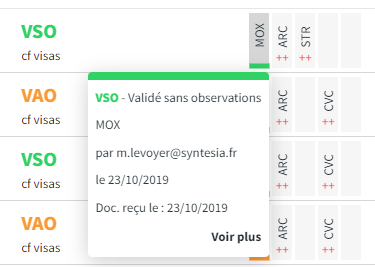
Vous pouvez consulter les visas émis ou en attente directement depuis l'explorateur de fichiers.
Ce récapitulatif contient :
- Le statut
- La description du statut
- La validation émettrice
- Le mail de l'émetteur du visa
- La date d'émission
- Les jours de retard (en cas de retard uniquement)
- La date de réception du document
- Le commentaire du visa
Le bouton "Voir plus" vous permet d'accéder à l'interface de consultation du visa
s Astuce
Lorsque le code de la validation apparaît en gris et en italique, cela signifie que la validation est bloquée par un SAS.